
يعتبر الواتس اب من التطبيقات التى تساعدك على مشاركة الصور و الفيديوهات بين المستخدمين، بالطبع علينا الاخذ فى الاعتبار المحافظة على جودة الصور ومقاطع الفيديو التي نشاركها عبر واتساب أمر مهم للغاية، لذلك فى هذا المقال سوف نعرفك على 5 طرق مختلفة من أجل حماية ملفات واتساب فى معرض الصور الخاص بك.
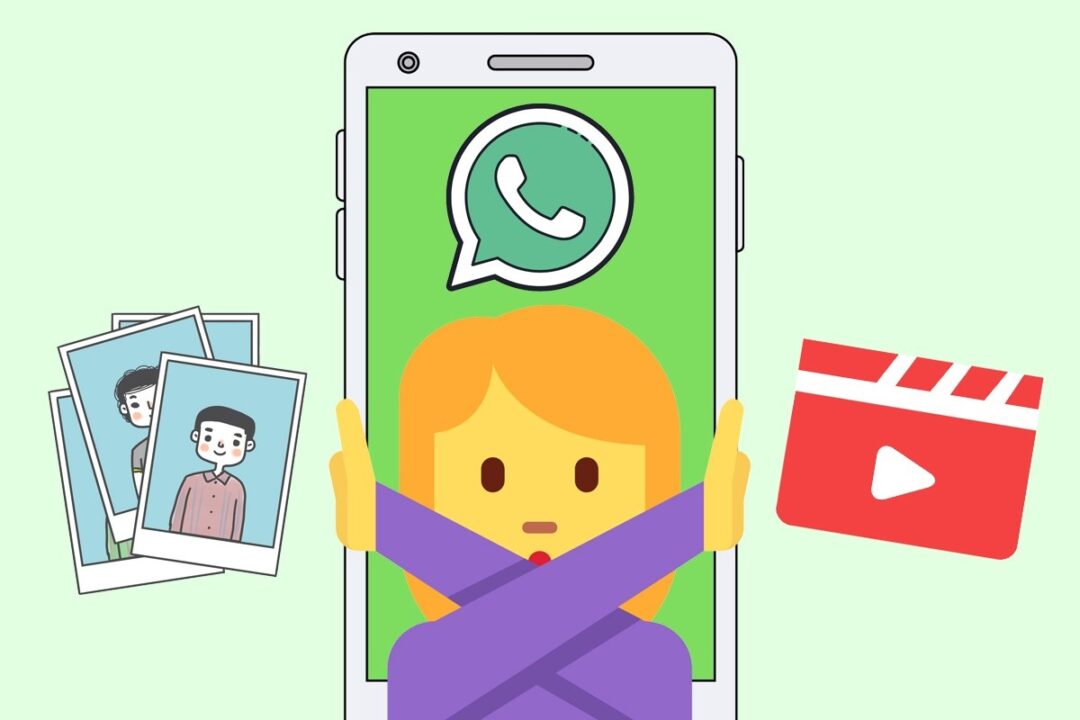
لذلك يلجأ الكثير من المستخدمين إلى إرسال الصور والفيديوهات كمستندات (Documents) بدلاً من الوسائط (Media) العادية على الرغم من أن هذه الطريقة تضمن جودة عالية، لكن هذا الطريقة تجعل من الصعب على المُستقبل العثور على هذه الملفات في معرض الصور (WhatsApp gallery) الخاص بهم.
وبالطبع إذا كنت تواجه صعوبة فى حفظ الصور و الفيديوهات المرسلة إليك، فلا تقلق اليوم سنوفر لك كل الطرق المختلفة التى تساعدك فى حماية ملفات واتساب الخاصة بك، سوف يكون هذا المقال دليل موثوق للرجوع إليه عند الحاجة، تابع معنا لمعرفة المزيد.
إليك أفضل 5 طرق حماية ملفات واتساب
سوف نقوم بطرح أفضل طرق حماية ملفات واتساب:
الطريقة الاولى: تفعيل ميزة رؤية الوسائط (Media) في واتساب
إذا كانت ميزة رؤية الوسائط معطلة في إعدادات واتساب أو للجهة المرسلة تحديدًا، فلن تظهر الصور ومقاطع الفيديو التي يتم استلامها كمستندات في المعرض، إليك كيفية تمكين رؤية الوسائط لأي جهة اتصال على واتساب:
- افتح التطبيق واتساب على الهاتف الخاص بك.
- إتجه إلى المحادثة التى قومت بإستلام الصور أو مقاطع الفيديو كـ “مستندات”.
- أضغط على أسم جهة الاتصال فى أعلى الشاشة.
- سوف يظهر لك شاشة جديدة، قم بالضغط على “رؤية الوسائط” (Media Visibility) وقم بتغييرها إلى “نعم” (Yes).
- قم بفتح معرض الصور الخاص بك على هاتفك.
- يجب أن تجد الآن جميع الصور التي تم استلامها من جهة الاتصال في ألبوم “مستندات واتساب” (WhatsApp Documents) أو “مستندات واتساب الأعمال” (WhatsApp Business Documents).
الطريقة الثانية: نسخ صور ومقاطع فيديو ملفات واتساب إلى مجلد المعرض
خيار آخر هو نسخ ملف الصورة أو الفيديو المستلم يدويًا إلى مجلد الكاميرا (أو أي مجلد آخر يسهل الوصول إليه مثل التنزيلات أو الصور) بمجرد القيام بذلك، ستظهر الصور تلقائيًا في معرض هاتفك بغض النظر عن إعدادات رؤية الوسائط (Media Visibility):
- قم بفتح تطبيق الملفات على هاتفك.
- توجه إلى “التخزين الداخلي” > “Android” < “media”.
- عندها حدد com.whatsapp (أو com.whatsapp.w4b لـ واتساب الأعمال).
ملاحظة: بالنسبة للهواتف التي تعمل بنظام التشغيل اندرويد 11 أو إصدارات أقدم، يمكنك التوجه مباشرة إلى مجلد “التخزين الداخلي” “واتساب” أو “واتساب الأعمال” بدلاً من البحث في Android.
- اضغط على واتساب (أو واتساب الأعمال) “الم الوسائط” (Media). سترى هنا الصور ومقاطع الفيديو التي تم استلامها كمستندات من بين ملفات أخرى.
- حددها جميعًا وانسخها إلى مجلد الكاميرا بهاتفك أو أي مجلد آخر، بمجرد القيام بذلك ستبدأ هذه الملفات بالظهور في معرض هاتفك مثل الصور العادية.
الطريقة الثالثة: إعادة تسمية مستندات واتساب
غالبًا ما يتم حماية ملفات واتساب بتنسيق مختلف، مما يجعلها غير مرئية في معرض هاتفك. إليك كيفية عرضها على هاتفك:
- قم بتثبيت تطبيق “Files by Google” من متجر Google Play وأطلقه.
- اضغط على القائمة ثلاثية الخطوط وانقر فوق “الإعدادات” (Settings).
- قم بتشغيل خيار “إظهار المجلدات المخفية” (Show Hidden folders).
- بعد ذلك، افتح “التخزين الداخلي” وانتقل إلى Android> media.
- افتح “com.whatsapp”، ثم WhatsApp” media” “مستندات واتساب” (WhatsApp Documents).
- حدد ملف الصورة او الفيديو الذي تم إرساله إليك بتنسيق المستند وقم بنقله إلى أي مجلد آخر خارج “Android”.
ملاحظة: بالنسبة للمستخدمين الذين يرون الملف بتنسيق مستند غير قابل للقراءة، فقد تضطر إلى إعادة تسمية الملف قبل أو بعد نقله إلى خارج المجلد.
- بعد ذلك، تحقق من معرض الصور الخاص بك يجب أن يكون ملف الوسائط الآن مرئيًا بشكل طبيعى كما ينبغى.
الطريقة الرابعة:حماية ملفات واتساب فى مجلد التنزيلات
إذا كانت الطرق السابقة غير مجديه و طويلة جدًا وتحتوى على الكثير من الخطوات، فيمكنك بكل بساطة استخدام تطبيق “ملفات من Google” لحفظ ملفات الوسائط مباشرة في مجلد التنزيلات الخاص بك:
- قم بفتح ملف الوسائط في نافذة الدردشة: ابحث عن المستند الذي تريد حفظه في محادثة واتساب التي تلقيتها.
- اضغط على زر المشاركة، ايضًا اضغط على المستند الذي ترغب بحفظه واختر خيار المشاركة.
- اختر خيار “تنزيل بواسطة ملفات من Google” ضمن قائمة التطبيقات التي يمكنك مشاركة المستند معها ستجد خيار “تنزيل بواسطة ملفات من Google” اضغط عليه.
- ستتم اضافة المستند إلى المعرض بعد اختيار هذا الخيار، سيقوم تطبيق “ملفات من Google” بحفظ المستند تلقائيًا في مجلد التنزيلات على هاتفك، وستتمكن من الوصول إليه أيضًا من خلال معرض الصور الخاص بك.
ملحوظة مهمة حول حماية ملفات واتساب على أجهزة iPhone
تستخدم أجهزة iPhone نظام ملفات مختلفًا عن أجهزة الأندرويد، لذلك تختلف طريقة حفظ مستندات واتساب على أجهزة iPhone.
الطريقة الخامسة: حماية ملفات واتساب فى تطبيق الصور على iPhone
بسبب اختلاف نظام التشغيل تتطلب عملية حماية ملفات واتساب على أجهزة iPhone خطوات إضافية مقارنةً بأجهزة الأندرويد، إليك كيفية القيام بذلك:
- افتح ملفات واتساب، حيث قم بالتوجه إلى المحادثة التي تحتوي على الملف الذي ترغب بحفظه، ثم قم باضغط على الملف.
- اضغط على زر المشاركة، حيث بعد فتح الملف ستجد زر المشاركة في الزاوية اليسرى فى الاسفل، ثم قم باضغط عليه.
- احفظ الملف: ستظهر قائمة بالخيارات المتاحة منها “حفظ الصورة” (للملف الصور) أو “حفظ الفيديو” (للملف الفيديو)، اضغط على الخيار المناسب لنوع الملف.
بمجرد حفظ الملف يمكنك العثور عليه في تطبيق الصور على جهاز iPhone الخاص بك، إذا لم تتمكن من العثور عليه، فتحقق من ألبوم “Recents”.
وبعد مناقشة الطرق 5 التى تساعدك فى حماية ملفات الواتس، سيكون هناك بعض الاسئلة التى تدور فى عقلك ونحن هنا ايضًا للاجابة عليها.

أسئلة حول طرق حماية ملفات الواتساب
السؤال الاول: كيف يمكنني حفظ صور ومقاطع فيديو واتساب في معرض هاتفي؟
- هناك عدة طرق لحفظ مستندات واتساب (صور ومقاطع فيديو) في معرض هاتفك، بما في ذلك “تمكين ظهور الوسائط” “Enabling Media Visibility” وحفظ المستندات في مجلد التنزيلات كما هو موضح في الأعلى.
السؤال الثانى: هل تتواجد تطبيقات تقوم بحفظ مقاطع الفيديو وكذلك الصور وملفات واتساب فى معرض الهاتف؟
- نعم يمكنك تطبيق “ملفات من جوجل” لحفظ المستندات فى المعرض الخاص بك، للقيام بذلك يمكن مشاركة الملف واختيار “تنزيل بواسطة ملفات من جوجل”.
وها قد تناولنا اليوم فى مقالنا 5 طرق لحماية ملفات الواتساب، أتمنى أن قد يكون المقال قد أفادك، ولا تنسي ان تخبرنا برأيك.
اقرأ ايضًا: إليك أفضل 4 برامج لعمل ستيكر الواتساب
















